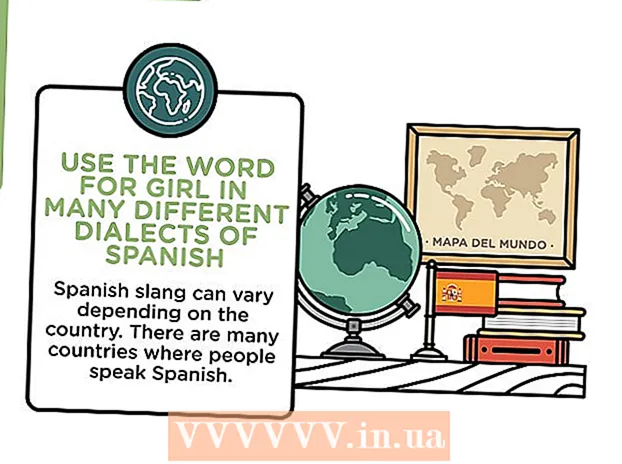Автор:
Roger Morrison
Жасалған Күн:
23 Қыркүйек 2021
Жаңарту Күні:
20 Маусым 2024

Мазмұны
- Басу үшін
- 2-ден 1-әдіс: Microsoft Word құжатын сақтау
- 2-ден 2-ші әдіс: басқа файл түрі ретінде сақтау
- Кеңестер
- Ескертулер
Microsoft Word құжатын «Файл» мәзіріне өтіп, «Сақтау» батырмасын басу арқылы сақтауға болады. Егер сізде белгілі бір жариялауға немесе басып шығаруға қойылатын талаптар болса, сіз құжатты MS Word-тен басқа файл түрі ретінде сақтау үшін «Басқаша сақтау» функциясын қолдана аласыз (мысалы, мысалы).pdf ретінде). Аяқтағаннан кейін жұмысыңызды үнемдеу, егер сіз Word бағдарламасының алға жылжуын қаласаңыз, маңызды.
Басу үшін
2-ден 1-әдіс: Microsoft Word құжатын сақтау
 Құжатыңыздың ашық екеніне көз жеткізіңіз. Word белгісін екі рет басу арқылы немесе Word құжатын екі рет басу арқылы Word бағдарламасын ашуға болады.
Құжатыңыздың ашық екеніне көз жеткізіңіз. Word белгісін екі рет басу арқылы немесе Word құжатын екі рет басу арқылы Word бағдарламасын ашуға болады.  «Файл» қойындысын тауып, оны басыңыз. Файл »Microsoft Word мәзірінің жоғарғы сол жақ бұрышында орналасқан.
«Файл» қойындысын тауып, оны басыңыз. Файл »Microsoft Word мәзірінің жоғарғы сол жақ бұрышында орналасқан.  «Сақтау» немесе «Басқаша сақтау» батырмасын басыңыз. Егер сіз сақталмаған құжат үшін «Сақтау» батырмасын бассаңыз, сіз «Басқаша сақтау» мәзіріне бағытталасыз.
«Сақтау» немесе «Басқаша сақтау» батырмасын басыңыз. Егер сіз сақталмаған құжат үшін «Сақтау» батырмасын бассаңыз, сіз «Басқаша сақтау» мәзіріне бағытталасыз. - Егер құжат бұрын сақталған болса, сізге сақтау орнын (мысалы, жұмыс үстелі) немесе файл атауын көрсетудің қажеті жоқ - бар файл жай жаңартылады.
 Файлды қайда сақтау керек екенін «Басқаша сақтау» арқылы шешіңіз. Әдеттегі орындар «Бұл ДК» және OneDrive болып табылады, бірақ белгілі бір орынды таңдау үшін «Шолу» батырмасын басуға болады.
Файлды қайда сақтау керек екенін «Басқаша сақтау» арқылы шешіңіз. Әдеттегі орындар «Бұл ДК» және OneDrive болып табылады, бірақ белгілі бір орынды таңдау үшін «Шолу» батырмасын басуға болады. - Егер сіз «Бұл ДК» -ді таңдасаңыз, онда «Жұмыс үстелі» сияқты ішкі қалтаны таңдауыңыз керек.
 Сіздің сақтау орныңызды екі рет басыңыз. Бұл сізді файл атауы терезесіне апарады.
Сіздің сақтау орныңызды екі рет басыңыз. Бұл сізді файл атауы терезесіне апарады.  «Файл атауы» өрісіне қажетті файл атауын енгізіңіз.
«Файл атауы» өрісіне қажетті файл атауын енгізіңіз. Файлды сақтау үшін «Сақтау» батырмасын басыңыз.
Файлды сақтау үшін «Сақтау» батырмасын басыңыз. Құжатты жаппас бұрын файлыңыздың сақталғанына көз жеткізіңіз. Егер сіздің файл таңдалған сақтау орнында болса, сіздің файлыңыз сәтті сақталды!
Құжатты жаппас бұрын файлыңыздың сақталғанына көз жеткізіңіз. Егер сіздің файл таңдалған сақтау орнында болса, сіздің файлыңыз сәтті сақталды!
2-ден 2-ші әдіс: басқа файл түрі ретінде сақтау
 Құжатыңыздың ашық екеніне көз жеткізіңіз. Word бағдарламасын Word белгішесін екі рет басу арқылы немесе Word құжатын екі рет басу арқылы ашуға болады.
Құжатыңыздың ашық екеніне көз жеткізіңіз. Word бағдарламасын Word белгішесін екі рет басу арқылы немесе Word құжатын екі рет басу арқылы ашуға болады.  «Басқаша сақтау» батырмасын басыңыз. Егер сіз дәл осы құжатты бұрын-соңды сақтамаған болсаңыз, «Сақтау» параметрін таңдау сізді «Басқаша сақтау» бөліміне апарады.
«Басқаша сақтау» батырмасын басыңыз. Егер сіз дәл осы құжатты бұрын-соңды сақтамаған болсаңыз, «Сақтау» параметрін таңдау сізді «Басқаша сақтау» бөліміне апарады.  «Басқаша сақтау» астында сіз өзіңіздің сақтау орныңызды шешесіз. Әдеттегі орындар «Бұл ДК» және OneDrive болып табылады, бірақ белгілі бір орынды таңдау үшін «Шолу» батырмасын басуға болады.
«Басқаша сақтау» астында сіз өзіңіздің сақтау орныңызды шешесіз. Әдеттегі орындар «Бұл ДК» және OneDrive болып табылады, бірақ белгілі бір орынды таңдау үшін «Шолу» батырмасын басуға болады. - Егер сіз «Бұл ДК» -ді таңдасаңыз, ішкі қалтаны таңдауыңыз керек (мысалы, жұмыс үстелі).
 Сіздің сақтау орныңызды екі рет басыңыз. Бұл сізді файл атауы терезесіне апарады.
Сіздің сақтау орныңызды екі рет басыңыз. Бұл сізді файл атауы терезесіне апарады.  «Файл атауы» өрісіне қажетті файл атауын енгізіңіз.
«Файл атауы» өрісіне қажетті файл атауын енгізіңіз. «Түрі бойынша сақтау» өрісін тауып, оны басыңыз. Осы жерден сіз құжатты қай файл түрінде сақтағыңыз келетінін таңдай аласыз.
«Түрі бойынша сақтау» өрісін тауып, оны басыңыз. Осы жерден сіз құжатты қай файл түрінде сақтағыңыз келетінін таңдай аласыз. - Кейбір файл түрлері: pdf, html және Word-тың бұрынғы үйлесімділік нұсқалары (мысалы, 1997-2003).
 Файлды сақтау үшін «Сақтау» батырмасын басыңыз.
Файлды сақтау үшін «Сақтау» батырмасын басыңыз. Құжатты жаппас бұрын сіздің файлыңыздың сақталғанына көз жеткізіңіз. Егер сіздің файлыңыз сіз таңдаған сақтау орнында және сіз көрсеткен форматта болса, сіздің файлыңыз дұрыс сақталды!
Құжатты жаппас бұрын сіздің файлыңыздың сақталғанына көз жеткізіңіз. Егер сіздің файлыңыз сіз таңдаған сақтау орнында және сіз көрсеткен форматта болса, сіздің файлыңыз дұрыс сақталды!
Кеңестер
- Ағымдағы құжатты кез келген уақытта басу арқылы сақтауға болады Бақылау + С. немесе экранның жоғарғы оң жақ бұрышындағы дискета белгішесін басу арқылы.
- Microsoft Word әдетте үнемдемей-ақ шығуға тырысқанда прогресті сақтауды қалайсыз ба деп сұрайды.
- Егер сізге бірнеше платформада сақталған құжатты ашу қажет болса, құжатты сақтаған кезде кез-келген телефонға, планшетке немесе интернетке қол жетімді компьютерде құжатты ашу үшін «OneDrive» опциясын таңдай аласыз.
Ескертулер
- Егер сіз Microsoft Word бағдарламасын жаппас бұрын құжатты сақтамасаңыз, жаңа құжат немесе сіз бұрыннан бар құжатқа енгізген өзгертулер де сақталмауы мүмкін.